
Cahier Bordure Spirale
Ce tutoriel a été traduit et adapté avec la permission de l'auteur que je remercie, vous le trouverez en anglais à partir de Septembre 2002 à cette nouvelle adresse: http://home.attbi.com/~crosspixels et avant septembre 2002 à cette adresse http://crosspixels.com/.
Conseil: Sauvegarder souvent votre travail.
1- Ouvrir une nouvelle image 1440 pixels de largeur X 93 de hauteur, résolution 72 dpi (La hauteur ici est en fonction de la hauteur de la tuile utilisée dans le tut original pour le motif du fond).
La largeur est une bonne dimension pour une page Web ou un papier à lettre et n'aura pas besoin d'être redimensionnée.
Nommer votre calque "fond".

Avec la loupe effectuer un zoom sur l'image pour agrandir votre espace de travail.
2. Avec le pot de
peinture ![]() remplir votre fond avec une couleur ou un motif de
votre choix. Ici j'ai utilisé cette tuile pour un papier
d'anniversaire:
remplir votre fond avec une couleur ou un motif de
votre choix. Ici j'ai utilisé cette tuile pour un papier
d'anniversaire:
Attention, si vous choisissez un motif il doit être "seamless", si vous choisissez une tuile, redimensionner la à 91 pixels de large et 93 pixels de haut en décochant "garder les proportions" , voir capture ci-dessous.Avec le pot de peinture, appliquer votre motif, Échelle 100, angle 0. De cette façon il n'y aura pas de démarcation dans le résultat final.

3- Calque/Nouveau calque bitmap. Renommer ce calque "ombre".
4- Double cliquer sur l'outil sélection ![]() , une fenêtre va s'ouvrir, entrer les coordonnées suivantes:
Gauche 0, Droite 74, Haut 0, Bas 93
, une fenêtre va s'ouvrir, entrer les coordonnées suivantes:
Gauche 0, Droite 74, Haut 0, Bas 93
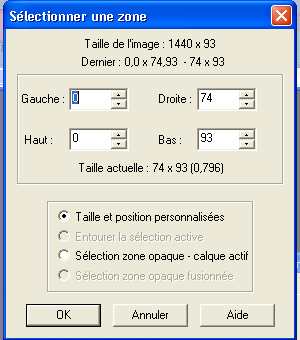
5- En gardant la sélection active, Effet, 3D, Ombre portée, vertical 1, horizontal 1, opacity 60 et flou 3, couleur de l'ombre noir, cliquer OK.
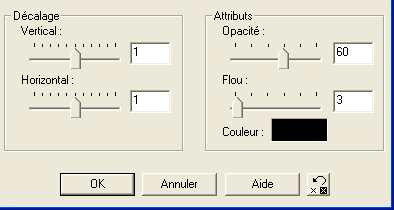
6- Sélection/ Modifier/ Agrandir de 5 pixels.
7- Répéter Effet/ Ombre portée avec les même configurations que ci-dessus au no.5.
8- À nouveau, Sélection/ Modifier/ Agrandir de 5 pixels.
9- Répéter Effet/ Ombre portée avec les même configurations que ci-dessus au no.5.
10- Sélection/Désélectionner. Retourner sur votre calque "fond", Calque/Nouveau calque bitmap. Renommer ce calque "Blanc"
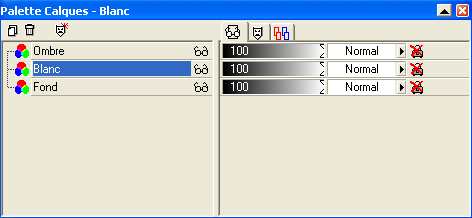
11 - Double cliquer sur l'outil Sélection ![]() , conserver les même configurations que prédédemment: Gauche 0, Droite
74, Haut 0, Bas 93 , OK.
, conserver les même configurations que prédédemment: Gauche 0, Droite
74, Haut 0, Bas 93 , OK.
12 - Sélection/Intervertir/ avec le pot de peinture ![]() couleur d'avant-plan blanc, remplir cette
sélection. Sélection/Désélectionner.
couleur d'avant-plan blanc, remplir cette
sélection. Sélection/Désélectionner.
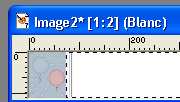
13 - Trou: Verouiller votre calque "ombre" et en
demeurant sur le calque "Blanc" Outil Sélection ![]() ,
,
type de sélection cercle, progressivité 0 et anti-alias coché, tracer un
cercle en partant des coordonnées suivantes:
112,45 jusqu'à 123,56.
Si vous avez de la difficulté à ajuster ces coordonnées, faites en sorte que votre cercle soit centré comme la capture ci-dessous.
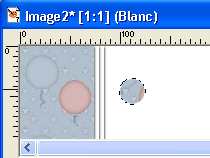
Touche Supprimer, supprimer le centre de votre cercle. Effets, 3D , Évider avec les configurations suivantes:Vertical et Horizontal 4, Opacité 60, Flou 4, Couleur de l'ombre Noir, couleur intérieure non coché. Sélection/Désélectionner.
14- Vous positionner sur le calque "ombre", le déverouiller et ajouter un nouveau calque que vous nommerez "Spirale". Vous devrier maintenant avoir ceci comme calques:
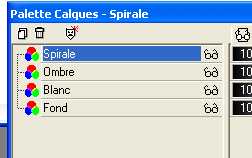
15- Spirale: Avec l'outil sélection, rectangle arrondi progressivité 0 et anti-alias coché, créer une sélection à partir des coordonnées suivantes 46,38 jusqu'à 113.53
![]()
16- Garder la sélection active, Pot de peinture ![]() , Dégradé, configuré comme suit: Métallique,Style linéaire, angle 270,
répétions 0, inverser le dégradé coché, remplir la sélection.
, Dégradé, configuré comme suit: Métallique,Style linéaire, angle 270,
répétions 0, inverser le dégradé coché, remplir la sélection.
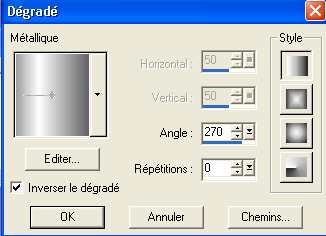
17- Effets/3D/Ombre portée/ configuré comme suit:
Vertical 1, Horizontal -1, Opacité 60, Flou 3.7, couleur Noir.
Répéter cette ombre portée une autre fois mais en changeant Horizontal à -4, cliquer OK et désélectionner.
18- Effet/Accentuer/Accentuer, Sélection/Désélectionner,vous devrier avoir ceci:
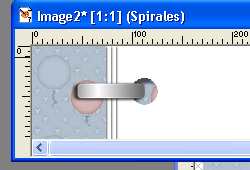
19 - Facultatif: Aller sur le calque "Blanc" et réduire l'opacité à votre goût, pas trop foncé, n'oubliez pas que c'est dans cette partie que vous aller écrire.
Suggestion: Pour conserver votre travail comme modèle, sauvegarder maintenant avec tous les calques en .psp. en le nommant "Modèle Cahier spirale" Ainsi vous pourrez changer votre motif de fond à votre guise pour l'adapter à diverses utilisations.
20- Ici il y a 2 possibilités pour enlever la démarcation de l'ombre au haut et au bas.
Le tut original suggère la méthode (A) après avoir fusionné tous les calques et moi je suggère la méthode (B) avant de fusionner les calques:
Méthode A- Fusionner tous les calques visibles. Double cliquer sur votre outil Recadrer et utiliser les configurations suivantes: Gauche 0, Droite 1440, Haut 1 and Bas 92, Taille et position personnalisées coché.OK et double clic pour recadrer l'image
.
Méthode B) Avant de fusionner les calques, se positionner sur le calque Ombre, avec l'outil redimenssionner, étendre l'ombre à l'extérieur du calque comme ceci:

Fusionner tous les calques et exporter en .jpg optimisé.
Vous pouvez maintenant utiliser votre image
comme arrière-plan dans une page Web ou d'un papier à lettre dans Outlook .
De plus vous pouvez vous en servir comme fond d'écran sur votre ordinateur en appliquant les paramètres suivants (peut varier selon le système d'exploitation): Clic droit sur votre bureau/Propriété/onglet Bureau/Parcourir jusqu'à l'image/ Position: Mosaique.

Suggestion: vous pouvez utiliser également votre image en sens inverse avec les spirales en haut de votre papier au lieu de la gauche. Pour ce faire ouvrir une nouvelle image 93 X 1440 de hauteur. Copier votre première image horizontale, coller comme nouveau calque dans votre fond, Image/Rotation/90 degrés droite/fusionner tous les calques et voila.
Nicole
Traduit et adapté par Nicole Michaud le 27-08-02